¿Cómo puedo crear una consolidación de master para importación marítima?
Cuando un embarque entrante de importación marítima es un master con más de un interno, se conoce como consolidación. Este artículo describe la forma de crear los embarques master e interno, y luego añadir los embarques internos al master.
Es posible crear el embarque master primero y luego los embarques internos, o al revés: se pueden crear primero los embarques internos y luego añadirse al master.
Este documento enseña primero a crear el master seguido de los internos, y en la última sección explica cómo añadir internos ya creados a un nuevo master.
Crear el embarque master
- Vaya a Flete marítimo > Embarques de Importación.
- Haga clic en Nuevo en la cinta del menú y seleccione Embarque Master.
- De esta forma se abre el registro del embarque master. Introduzca todos los datos del embarque master.
- Si el master tiene embarques LCL, haga clic en la pestaña Mercancías del nuevo embarque master para añadir los contenedores que contienen los embarques LCL.
- Una vez que se crean todos los datos del master, y que se hayan añadido todos los contenedores, haga clic en Guardar.
Crear y añadir los embarques internos al master
En la parte inferior izquierda del nuevo embarque master hay un botón que dice Nuevo.
- Para un nuevo embarque LCL haga clic en este botón Nuevo. Si el embarque master es un FCL, use la opción del menú desplegable a la derecha de Nuevo y seleccione Nuevo 'House FCL'...
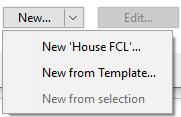
- Después de hacer clic en Nuevo, aparece la pantalla rápida de registro de embarque interno.
Llene todos los datos acerca del embarque interno en esta pantalla (pestaña General). - Una vez que se hayan introducido los datos básicos del embarque interno, haga clic en la pestaña Mercancía y escriba los datos de las mercancías. Si el embarque interno es un FCL, use el símbolo "+" para registrar el contenedor y luego añada las mercancías a este contenedor nuevo.
- Una vez que se hayan introducido los datos básicos y las mercancías para el embarque interno, haga clic en OK.
Los embarques internos están guardados ahora y estarán listos para otras actividades como facturación y pedidos de entrega.
Al regresar al embarque master haciendo clic en OK, el nuevo interno está añadido ahora al master y se puede ver en la lista de internos añadidos al master en la pantalla del master.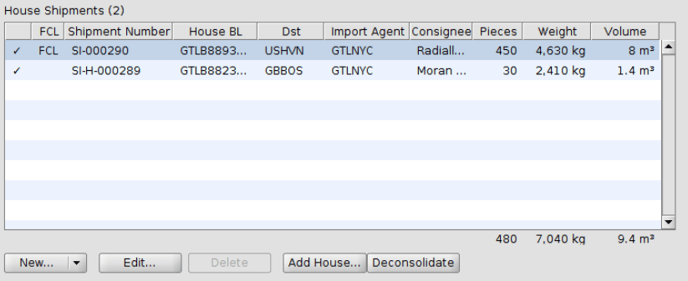
Administrar contenedores en el master
Use la pestaña Mercancías en el embarque master para ver y añadir contenedores. Una vez que se hayan añadido todos los LCL al master, la pantalla de mercancías mostrará todas las mercancías y los contenedores del interno. Arrastre y suelte las mercancías del interno en los contenedores correctos.
Si hay embarques internos FCL en el master, estos aparecerán en gris ya que ya se encuentran llenos y nos posible arrastrar mercancías a ellos.
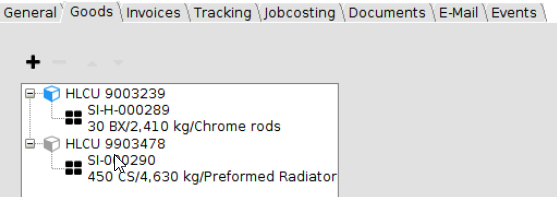
Añadir embarques internos previamente creados a un nuevo master
Si los embarques internos se crearon antes que el embarque master, se pueden añadir al master tan pronto como este se cree.
→ En la parte inferior de la pestaña General del master se encuentra el botón Agregar House...
Esto abrirá una ventana de búsqueda en donde puede buscar internos previamente creados y añadirlos al master.
